Како користити Смарт Цопи у Мицрософт Едге-у
Како користити Смарт Цопи у Мицрософт Едге-у
Мицрософт Едге сада подржава нову функцију Смарт Цопи. Одржава форматирање нетакнутим када копирате неки текст са веб локације и налепите га у друге програме попут уређивача текста.
Реклама
Смарт Цопи је нова функција која ће омогућити кориснику да копира и налепи везе које чувају садржај и стилове фонта. Ово осигурава да су табеле, наслови и параграфи исправно налепљени у документ или е-пошту.
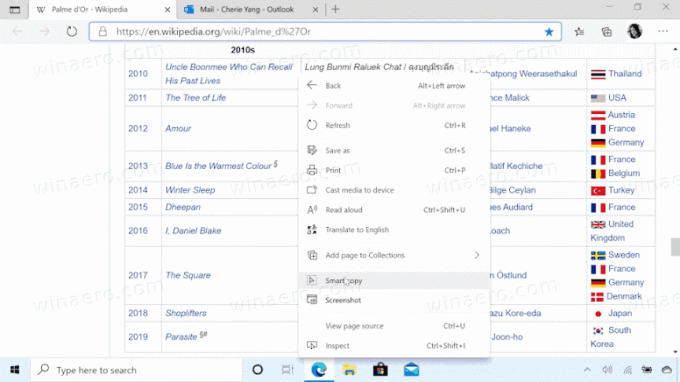
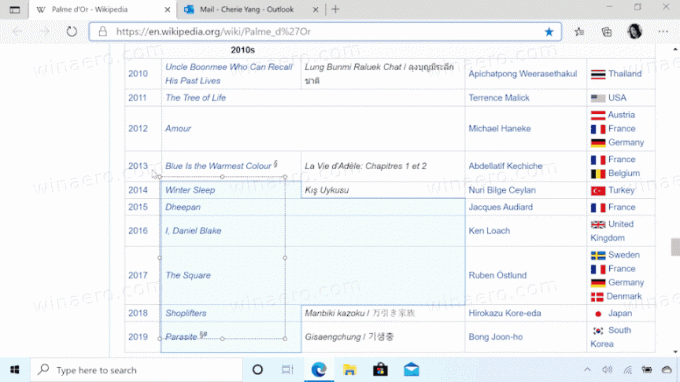
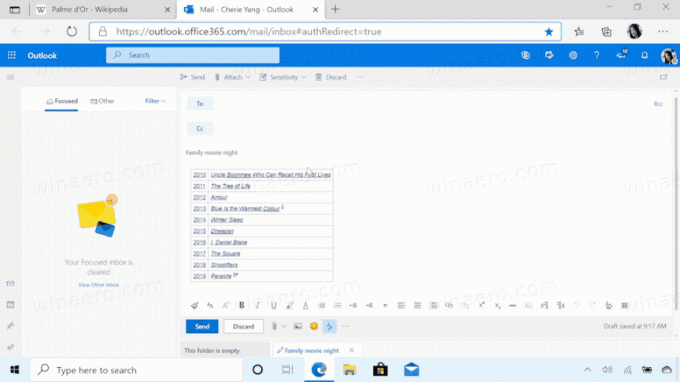
Мицрософт описује карактеристика како следи.
Копирање и лепљење садржаја са веба може бити незгодно – избор садржаја може бити изазован и лепљење не изгледа увек као оригинал. Паметно копирање олакшава одабир, копирање и лепљење садржаја који пронађете широм веба, одржавајући форматирање, размак и текст изворног сајта. Користите миш да изаберете било коју област или садржај (укључујући графиконе, слике итд.) и када налепите, добићете опцију да налепите као слику или да задржите оригинално изворно форматирање, чиме ћете уштедети драгоцено време. Ово је један од многих начина на које нови Мицрософт Едге пружа алатке које ће вам помоћи да будете продуктивнији док претражујете веб.
Почевши од Мицрософт ивица Цанари верзија 88.0.705.0, нова Смарт Цопи функција је доступна корисницима. Овај пост ће вам показати како да користите Смарт Цопи функција за избор, копирање и лепљење садржаја у Мицрософт Едге.
Да бисте користили Смарт Цопи у Мицрософт Едге-у
- Отворите Мицрософт Едге.
- Отворите веб страницу са које желите да копирате садржај.
- Сада притисните
Цтрл+Смена+Икскључеви.
- Показивач миша са стрелицом ће се претворити у курсор за прецизно бирање. Овде можете да кликнете било где на страници да откажете Смарт Цопи.
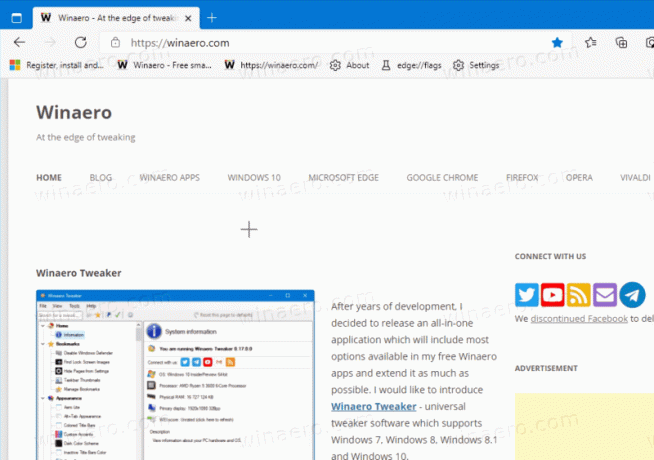
- Изаберите жељено подручје на страници за копирање.
- Кликните на
Копирајпоп-уп.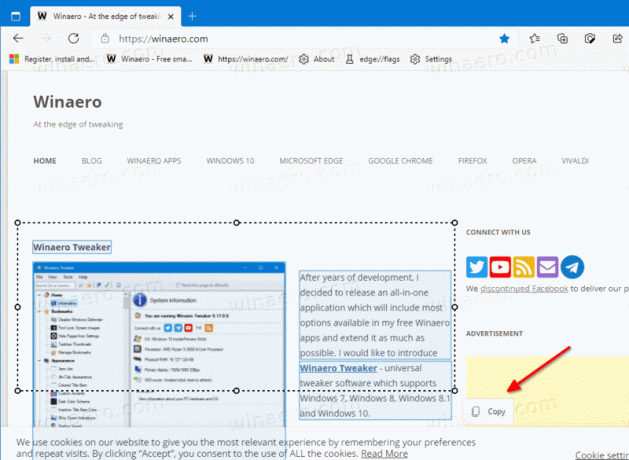
- Тхе
Копиранонакратко ће се појавити обавештење. Сада пређите на неку другу апликацију да бисте налепили оно што сте копирали. Оригинално форматирање ће се задржати.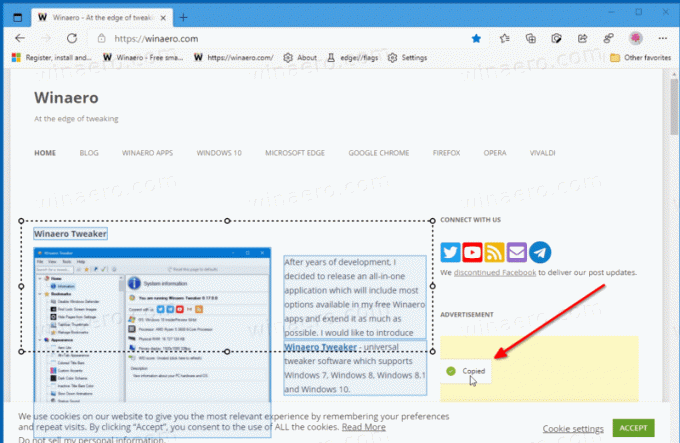
Имајте на уму да је од сада ставка Смарт Цопи у контекстуалном менију странице засивљена, али ако користите Цтрл + Смена + Икс пречице, онда све ради добро.



